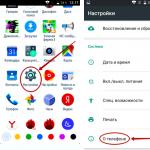Что за программа аваст фри антивирус. Avast Software: что это за программа и нужна ли она на компьютере
Если вы много времени проводите в Интернете, то без антивирусной программы вам не обойтись. Рассмотрим же, что это за программа Avast! 8, каковы её плюсы и есть ли минусы. Ну, во-первых сканирование Авастом даёт вам мощную защиту от всей «нечисти» Интернета. Это могут быть и вирусы, и трояны, и прочее. Но, защищая вас, эта программа почти не создаёт дополнительную нагрузку на ваш ПК.
А регулярное обновление базового варианта гарантирует именно постоянную, а не временную безопасность. Поэтому, покупая эту программу, вы покупаете её на очень длительное время, если не сказать навсегда. И хотя Аваст никогда не отличался высокой скоростью сканирования, но последняя версия Аvast Internet Security 8 работает гораздо быстрее предыдущих версий и оснащена отдельным модулем, который сообщает оператору ПК о соприкосновении с мошенническим ресурсом. Этот же модуль и заблокирует все опасные загрузки. В плане защиты системы от сетевых атак прекрасно справляется фаервол. А спам-фильтр в новой версии стал работать с эффективностью в 94%. Это довольно высокий показатель, если учесть что доля ложных срабатываний не превысила 5 %.
Всё это касается платной версии Аvast Internet Security 8. Но нельзя не отметить, что существует и бесплатная версия. Она хоть и отличается от платной, но вполне пригодна для эффективной работы. Огромное значение имеет и тот факт, что Аваст 8 сделает более безопасными ваши финансовые операции. Такие как банковские переводы, покупки в интернет-магазинах, оплата услуг и многое другое. А блокировка СПАМа, отражение хакерских атак, защита от принудительных визитов на всякие фишинговые сайты, сделает вашу роботу в Сети приятной и безоблачной.
Но кроме базовой версии, существует, как упоминалось выше, и обновлённая версия, которую хотелось бы рассмотреть более детально. Причём рассматривать будем не какие-нибудь офисные версии, а именно домашнюю. И начнём обзор с бесплатной версии Аvast! 8 Free Antivirus- . Скачанный файл запускаем.
Жмем кнопку Запустить .

Любознательные могут заглянуть в выборочную установку, но мы нажмем Обычная установка .

Читаем страшно жуткое сообщение. (Все гады собирают о вас сведения, но только мы собираем, как все, но никому не скажем -мы хорошие). Верим (?) и нажимаем кнопку Продолжить .

Установка…
После установки автоматически запустится сканирование при запуске.

И видим такую веселую картинку.

Естественно жмем Начало работы . Вот и всё — программа установлена.

Приятно отметить, что главная страница у новинки сильно изменилась. Она стала более удобной для пользователя благодаря крупным пиктограммам. Изменился дизайн и других страниц. Например, разделы теперь расположены и горизонтально, и вертикально. Только вот раздел «Настройки», к сожалению, изменений в лучшую сторону не претерпел.
Опытные пользователи давно знают, что Аваст является защитой и от шпионских программ, и от подозрительных программ, и от других неприятностей. Но версия, о которой мы говорим, дополнена ещё тремя функциями. Это контроль за установленным в системе программным обеспечением (Software Health ), очистка браузера (Browser Cleanup ) и удалённое управление компьютером (AccessAnyware). Первая функция следит за актуальностью установленных программ и в случае необходимости предлагает обновиться.
Но в отличие от старых версий, запускавшихся автоматически, новую версию приходится запускать ручную. Список проверяемых программ невелик, однако вполне достаточен для среднего пользователя. Удалённое управление ПК осуществляется утилитой AccessAnyware. Однако, доступно это управление только в версии Аvast! 8 Premier. А очистить свой браузер от нежелательных «дополнений» и другого хлама вы сможете при помощи утилиты Browser Cleanup. Не следует забывать также о разделе «Поддержка». Здесь размещено много полезной информации. А, кроме того, здесь же можно получить ответы на свои вопросы, касающиеся антивирусов.
Вот так в общих чертах выглядит новый вариант антивируса Аваст. Сказать, что этот вариант хуже предыдущего конечно нельзя. Он подкупает малой ёмкостью ресурса и повышенной скоростью.
Однозначно можно сказать, что Avast работает тихо, не мешает пользователю, в отличии от , который жрет много ресурсов и при обновлении своей базы, компьютер сильно и на долго замедляется.
Хотя есть и раздражающие элементы. Это, в первую очередь, навязчивые предложения перейти на платную версию, которые периодически всплывают и отвлекают от основной работы. Может, именно для продвижения платной версии уровень защиты бесплатного варианта оказался не самым высоким.
Короткое видео как установить Аваст
«Avast Software что это за программа» — это запрос не совсем верный, так как речь идёт не о программе, а о компании, чьё название практически созвучно с названием главного их продукта – антивирусной программы Avast.
Avast Software – это чешская команда разработчиков, которые прославились на весь мир благодаря программным решениям в области безопасности и защиты информации. В первую же очередь чехи известны своим антивирусом «Avast!».
Антивирус Avast!
Антивирус Avast! является одним из самых популярных антивирусов в мире. А что касается его бесплатной версии, то тут вовсе – лидерство за ним. Цифра в 230 миллионов пользователей является очень внушительной, а ведь именно столько пользователей у чешского антивируса по всему миру.

Антивирус имеет разделение на несколько окон:
- Экран файловой системы. Он отвечает за отслеживание любых активностей, которые связаны с файлами или папками, которые хранятся на компьютере. Кроме того, именно на этом экране происходит сканирование самой системы в реальном времени.
- Экран почты. Он отслеживает всю деятельность почтовых клиентов, включая трафик, который они потребляют. Программа проверяет каждое письмо, прежде оно попадёт на компьютер. Это сильно уменьшает вероятность попадания в систему вирусов через почтовые клиенты.
- Веб-экран. Следит за абсолютно любой активностью пользователя в интернете. Программа не даёт заходить на вредоносные сайты, блокирует опасные всплывающие окна, и оповещает пользователя о подозрительных страницах.
Такое разделение внутри одного продукта показывает, что Avast! может полностью заменить три полноценные программы на одном компьютере, что делает его ещё более желаемым гостей вашей системы.

Как видите, запрос «Avast Software что это за программа» — имеет отношение к компании разработчиков, а не к их продуктам, но мы всё равно постарались рассказать и о том, и о другом, чтобы максимально покрыть полигон информации, которую пользователь хотел от нас получить.
AVAST Software – чешская компания по разработке программного обеспечения с одноименным бесплатным антивирусом – Avast Free Antivirus.
Вне зависимости от выбранного антивируса, зачастую сложность еще возникает и с его удалением, так как остаточные файлы в системе и реестре могут оставаться и конфликтовать с другими. Рассмотрим возможности Avast Software и методы полного удаления программы в Windws 7 и 10.
Что это за программа
Avast Software – не просто антивирусный пакет, это комплексное средство защиты, которое включает в себя массу компонентов, которые обеспечивают защиту ПК.
Среди основных возможностей:
- Файловый контроль – программа контролирует взаимодействие с файлами со стороны другого софта и пресекает изменение в системных папках Windows;
- Встроенный файрвол – контроль доступа к компьютеру через интернет;
- Контроль интернет-трафика – система анализирует потенциально опасные и вредоносные сайты, блокируя к ним доступ и предупреждая пользователя;
- Планирование сканирований – после установки антивирусной программы, он уже полностью настроен для защиты, но любой пользователь может менять настройки по своему желанию.
Это далеко не весь список возможностей, но если все-таки принято решение о деинсталляции этой программы, необходимо сделать это правильно.
Avast Software бесплатен, но для получения всех возможностей придется купить полную версию.
Как удалить Avast Software с компьютера
Удалить Avast Software с компьютера можно двумя методами:
- В Windows, через «Панель Управления».
- Сторонними программами, включая официальную утилиту от Аваст.
Стандартными средствами Windows
Для начала необходимо перейти в настройки Аваста, далее – «Устранение неисправностей» и в пункте «Включить модуль самозащиты Avast» необходимо убрать отметку, после чего нажать ОК. Без снятия этой галочки, удаление будет невозможно.
Теперь можно стандартно перейти в «Пуск» - «Панель управления» - «Программы и компоненты», где в списке найти программу (или через поиск в левом нижнем углу экрана Windows 10) и произвести ее удаление при помощи подсказок на экране.
Как только процесс будет окончен, перезагрузите систему и после этого перейдите в папку Program Files, где нужно найти папку AVAST Software и удалить ее со всем содержимым.
Но на этом процесс не окончен, в реестре еще остались файлы. Для их удаления в меню «Пуск» нужно нажать «Поиск файлов и программ» и вписать в поисковую строку «avast», после чего удалить все файлы и фрагменты, который будут обнаружены.
Сторонним софтом
Антивирусы интегрируются в систему так, чтобы ни один вирус не мог их удалить, и иногда бывает проблематично «снести» их своими силами. Для этого у Аваст есть собственная утилита – avastclear, которая без лишних сложностей справится с задачей.
После его установки нужно выполнить несколько несложных шагов:
- Создать папку на рабочем столе и поместить туда avastclear;
- Перезагрузить компьютер и войти в систему в «Безопасном режиме»;
- Запустить программу aswClear;
- Выбрать в верхнем меню путь к папке с антивирусом или сам антивирус;
- Нажать на Uninstall;
- После окончания удаления перезагрузите компьютер.
Утилита работает только в безопасном режиме.
Удалять антивирусную программу или нет, каждый пользователь должен решать самостоятельно. Только стоит помнить о том, что без качественной защиты компьютер уязвим для вирусов.
Avast Free Antivirus - это программа для обеспечения безопасности, разработанная компанией Avast. Последняя занимает самую большую долю на мировом рынке антивирусных приложений и предоставляет широкий ассортимент продуктов для защиты как потребителей, так и корпораций (Android, Microsoft Windows, iOS и macOS).
Во время настройки утилита регистрирует автоматический запуск при загрузке Windows с помощью «Планировщика заданий», который включает ее в разное отложенное время (расписание варьируется в зависимости от версии антивируса). Программное обеспечение предназначено для подключения к Интернету и добавляет себя в список исключения брандмауэра Windows, чтобы работать без вмешательства. После установки для обеспечения быстрого к себе доступа Avast добавляет в оболочку Windows обработчика контекстного меню.
Основываясь на статистических данных за 2016 год, компания Avast насчитывала 400 миллионов пользователей и занимала 40% рынка антивирусных программ за пределами Китая. В 2017 году она приобрела Piriform - разработчика инструмента CCleaner. Последний печально известен случаем хакерской атаки в сентябре 2017 года, что вылилось в повреждение версий CCleaner 5.33.6162 и CCleaner Cloud 1.07.3191 и подтолкнуло миллионов пользователей к риску заражения вредоносным ПО Floxif.
Естественно, многие из тех, кто пытался использовать Avast, имеют разные мнения относительно инструмента. Однако, учитывая результаты независимого тестирования в сторонних лабораториях, он обладает высокой способностью блокировать, обнаруживать и удалять вирусы. Антивирус добавляет сетевой сканер безопасности, предоставляет менеджер паролей, предлагает защищенный веб-браузер и панель инструментов (Google Chrome), а также другие полезные функции.
Avast способен обнаруживать и блокировать рекламное ПО и клавиатурных шпионов в частности. Аналитики AV-Comparatives провели тест безопасности и предоставили по два рейтинга Advanced+ и Advanced, а значит, продукт оценили намного выше других.

Однако Avast часто попадает под подозрения и отрицательно влияет на производительность устройства при сканировании вредоносного ПО. Некоторые пользователи не одобряют этот инструмент, поскольку в нем нет родительского контроля.
Вкратце, Avast - отличный антивирус для защиты вашего ПК, но не самый лучший. Как правило, его можно удалить с помощью программ, функций или приложений Windows, но после выхода Windows 10 Fall Creators Update многие сообщили, что программа перестала работать или ее нельзя переустановить/удалить.
Было отмечено, что процесс удаления выполняется с ошибкой, указывающей на отсутствие файлов Avast (например, Avastip.dll, avast.messaging.dll).

- Avast Free Antivirus не отображается в списке «Программ и компонентов».
- У вас недостаточно прав для удаления Avast Free Antivirus.
- Файл, необходимый для завершения этой деинсталляции, не может быть запущен.
- Произошла ошибка. Не все файлы были успешно удалены.
- Другой процесс, который использует файл, останавливает удаление Avast Free Antivirus.
- После удаления на жестком диске все равно присутствуют файлы и папки Avast Free Antivirus.
Неполная деинсталляция вызывает множество различных проблем. Вот почему важно правильно удалить Avast и все его компоненты.

Если вы по той или иной причине решили очистить свой компьютер от этой утилиты, но ничего не получается, мы объясним, какие шаги необходимо предпринять для ее успешного удаления.
Вариант 1. Используйте утилиту Avast Uninstall
Антивирус предлагает бесплатную утилиту под названием Avast Uninstall, которая позволяет удалить все компоненты и части инструмента. Чтобы запустить ее, выполните следующие действия:
Шаг 1. Загрузите Аvastclear.

Теперь на вашем рабочем столе должен появится файл avastclear.exe.
Шаг 2. Прежде чем открывать его, запустите Windows в безопасном режиме.

Шаг 3. Как только система загрузится, дважды щелкните по файлу avastclear.exe.
Шаг 4. Найдите в списке программ стандартную папку Avast и нажмите «Удалить».

Важно! Если вы установили инструмент в другом месте, выберите последнюю папку в списке, но будьте осторожны и сделайте правильный выбор, поскольку все
Шаг 5.
Вариант 2. Удалите Avast вручную
Шаг 1. Завершите работу антивируса в диспетчере задач
Чтобы открыть его нажмите Ctrl + Shift + Esc (Windows 10) или Ctrl + Alt + Del (более старые версии).

Откройте вкладку « » и найдите в списке Avast.

Щелкните по нему и выберите «Завершить процесс».
Шаг 2. Удалите инструмент из приложений и функций
Для перехода к параметрам нажмите клавиши Windows+I. Откройте раздел «Приложения».

Пользователи старых версий системы должны открыть панель управления и выбрать «Программы и компоненты».

Найдите запись Avast Free Antivirus, нажмите на нее и выберите «Удалить».
Шаг 3. Удалите остатки антивируса
Щелкните правой кнопкой мыши по проводнику и откройте вкладку «Открыть». Затем нажмите на «Вид».

Выберите пункт «Параметры» и в открывшемся диалоговом окне перейдите к разделу «Вид».

Отметьте галочкой «Показывать скрытые файлы, папки и диски».
Зажмите клавиши Windows + R, введите regedit и нажмите Enter.

Откройте раздел «Правка» в верхней части экрана и выберите «Найти далее».

Если поиск обнаружит восстановленные записи антивируса, удалите их.

Наконец, перезагрузите компьютер.
После удаления программы лучше , иначе может быть слишком поздно. В некоторых случаях очень важно использовать несколько защитных утилит, поскольку каждую секунду ваш компьютер находится под риском заражения вредоносными вирусами или ПО, которые никогда не упускают шанс причинить серьезный ущерб вашему устройству или персональным данным. Таким образом, вам необходимо проводить периодическое сканирование системы и удалять виновников заражения. Никогда не недооценивайте силу причиняемого ими ущерба. Даже при наличии нескольких мощных антивирусных программ, не будьте слишком дерзкими, потому что новые вирусные технологии всегда появляются быстрее, чем антивирусные. Постоянно обновляйте защитные утилиты и будьте бдительными в любое время и в любом месте.
Видео — Как удалить Avast Software
Соблюдение правил безопасности при пользовании компьютером способствует отсутствию проблем и ошибок при работе операционной системы. Одним из главных пунктов является наличие антивируса, поэтому необходимо знать, как правильно провести такую операцию и все нюансы такого процесса, как установка аваст.
Многие предпочитают использовать программный комплекс для защиты компьютера от аваст, благодаря его низким требованиям к системным характеристикам и возможности использования бесплатной версии.
Скачать любую версию программы можно с официального сайта. Существует три разных версии аваст:

Каждая из них отличается наличием дополнительного функционала и уникальных опций, которые способствуют повышению безопасности вашей работы. Выбрав необходимый пакет, скачайте установщик. Платная комплексная и премиумная версия могут использоваться в деморежиме в течении 30 дней, после чего необходимо будет пройти регистрацию и внести оплату.
Установщик аваст занимает очень мало места, быстро скачивается и запускается. Остальные файлы, необходимые для инсталляции, скачиваются при его запуске с официального сайта. Процесс установки аваст очень прост и при наличии быстрого интернета не займет много времени. Единственное, что необходимо сделать во время установки – подтвердить работу по лицензионному соглашению.
Работа с антивирусом
После окончания установки операционная система перезагрузится. Антивирус запускается автоматически, и можно приступать к работе. Настроить программу очень легко. Это практически не требуется, если нет необходимости включать специальные разрешения для сетевых соединений.
Для работы бесплатной версии достаточно ввести учетные данные. Проверку они не проходят. Поэтому, если не собираетесь обращаться в службу поддержки, можете ввести любые и будете получать своевременные обновления, как вирусной базы, так и программного обеспечения. После активации учетных данных аваст сообщит вам о том, что вы защищены.

В бесплатной версии будут недоступны многие функции, но в любое время вы сможете «Сделать апгрейд».
Деинсталляция программы
Как ни странно, но самая большая проблема в работе с программой, это её удаление. Если вы захотите установить другой антивирус, или с аваст возникнут какие-то неполадки, придется выполнить некоторые необычные действия для того, чтобы полностью деинсталлировать антивирус. Однако есть решения, которые позволяют правильно провести удаление аваст.
Удаление штатными средствами
Всем известно, что операционная система Windows позволяет устанавливать и деинсталлировать ПО. Для того чтобы удалить аваст, необходимо выполнить следующие действия:

После деинсталляции аваст желательно проверить, удалилась ли вместе с этим служба антивирусной программы или по-прежнему запускается. Для этого в «Панели управления» нужно зайти в «Администрирование» и выбрать «Службы». Если служба Avast присутствует в списке, необходимо её настроить так, чтобы она не запускалась автоматически.
Использование дополнительной программы
Поскольку жалоб на то, что процесс удаления аваст вызывает трудности у пользователей, было достаточно много, разработчики придумали специальную программу, скачать которую можно на официальном сайте.
Если возникают проблемы с деинсталляцией антивируса, нужно воспользоваться ей. Утилита называется avastclear. Для удаления аваст необходимо выполнить следующие действия:

После окончания действия программы система Windows перезапускается. Удаление завершено, и можно приступать к установке другого антивируса или переустановке аваста.